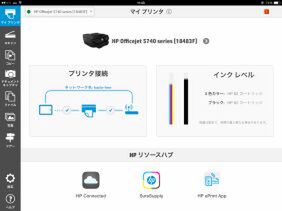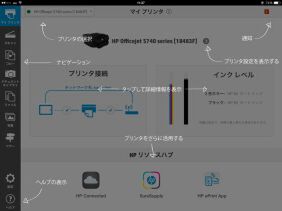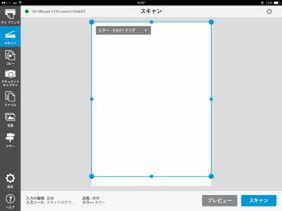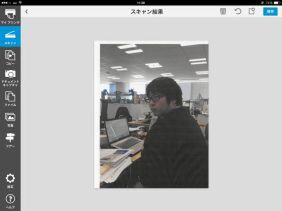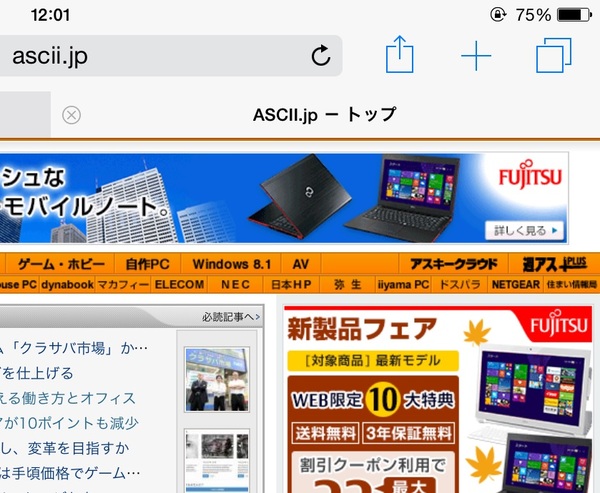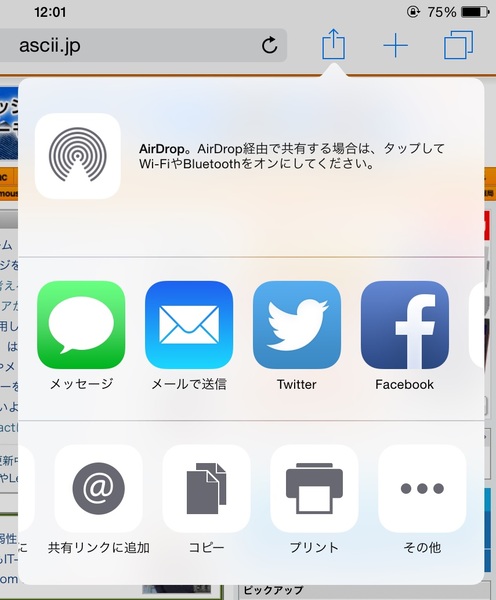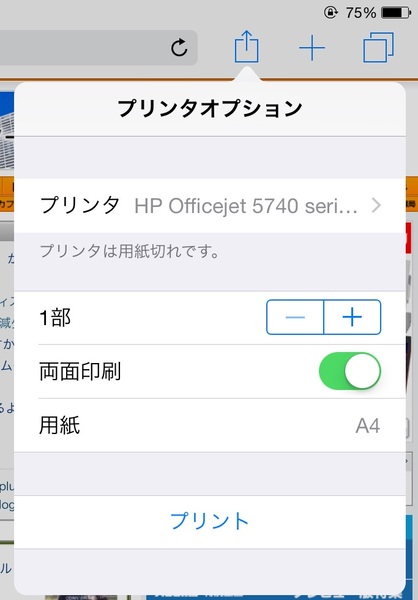スマホやタブレットから印刷してみよう
スマホやタブレット端末から印刷する方法としては、大きく分けて2種類がある。(1)HPが用意したアプリを使う方法と、(2)AirPrint(iOS)やAndroid用ドライバーが組み込まれた機器を使い、好きなアプリから直接印刷する方法、である。
(1)に関しては「HP All-in-One Printer Remote」(AiO Remote)や「HP ePrint」といったオリジナルのアプリがあり、印刷やスキャン指示だけでなく、インク残量をはじめとしたプリンターのステータスを知ることもできる。(2)はブラウザーなどさまざまなアプリから直接印刷できる点が便利だ。
まずはHP ePrintから。利用するためにアカウントの登録が必要だ。
プリンターの液晶ディスプレーでホーム画面を表示し、「左下」のアイコン(重なった縦の四角と横の四角に電波のマークが組み合わさったもの)をタッチすると、ePrintでモバイル印刷するための設定を知ることができる。設定の手順は紙にそのまま出力することもできる。これはプリンターならではだろう。
次にこの手順に沿って、ePrintのウェブサイトでアカウントなどを登録。指示に従ってアカウントとプリンターを紐付ける。その後、アプリをインストールして起動し、同様に指示に従って設定する。
スムーズに行けば、それぞれ3~4ステップほどで設定が完了。なかなかスピーディーに設定を終えることが可能だ。
AiO Remoteアプリでは、スマホやタブレットで撮影した写真の簡易編集/印刷のほか、Officejet 5740でスキャンした画像の取り込みも可能だ。たとえば手書きでもらった地図や、案内状の控えなどを取り込んだりといった感じでメモ的に使える。実際はカメラでパシャりと撮るよりは、かなり時間がかかるのだが、きれいに保存できる点はいいだろう。
iOSで使える、AirPrintに関してはさらに手軽だ。Safariなどのブラウザーで「四角に上向きの矢印」が付いたアイコンをタップすると、「AirDrop」や「メールで送信」、TwitterやFacebookへの投稿に加えて、「プリント」というアイコンが並ぶ。ここから印刷する機種や部数を選んで、「プリント」をクリックするだけ。驚くほど簡単だ。
| 主な仕様 | |
|---|---|
| 製品名 | Officejet 5470 |
| HP Directplus直販価格 | 2万340円 |
| 用紙サイズ | A4 |
| 印刷解像度 | 最大4800×1200dpi |
| 印刷速度 | モノクロ:毎分12枚(ISO)、カラー毎分8枚(ISO) |
| ADF | 最大25枚(普通紙) |
| スキャン解像度 | 1200×1200dpi/24bit |
| ディスプレー | 2.65型カラー液晶ディスプレー |
| I/O | IEEE 802.11b/g/n、10/100BASE-TX、NFC、USB 2.0、SDカードスロット |
| 本体サイズ | 幅454×奥行き410×193mm |
| 重量 | 7.7kg |